Como usar o ActivePresenter no Windows
Com o ActivePresenter para Windows 10, é correto dizer que você ainda está usando um software externo para gravar a tela do seu computador. No entanto, ele fornece muitos recursos além desse, e você precisa gastar um pouco para poder acessar esses elementos e usar o produto. Além disso, você também pode usar sua versão gratuita, mas ela limita o tempo de gravação, insere uma marca d'água no arquivo final e é surpreendentemente difícil de usar. Supondo que você precise utilizar ferramentas de gravação de tela que também possam fazer edições, a maneira mais eficaz é baixar o software referenciado abaixo. Você também pode usá-lo no Windows 10 com a mesma finalidade.
Parte 1. ActivePresenter para Windows
Sendo um software de gravação de tela gratuito e universal, o ActivePresenter permite que os clientes gravem a tela inteira e as janelas de sua área de trabalho. Ele também não insere nenhuma marca d'água em suas gravações e também não limita o tempo de gravação. Além disso, ele é compatível com o Windows 10 (64 bits). Esse é um software instintivo, leve e incrível que você pode utilizar gratuitamente. Ele permite que você grave a tela do seu PC em tela cheia ou apenas uma parte dela, além de gravar sua webcam, áudio do microfone assim como o áudio do computador. Além disso, ele tem vários recursos de edição de vídeo que você pode usar para remover as partes indesejadas de sua gravação, adicionar comentários e textos sem nenhum problema.
O Atomi ActivePresenter foi totalmente desenvolvido para criar vídeos, editá-los e criar cursos de e-learning. Com ele, fazer esse tipo de atividade é realmente simples. Ele possui ferramentas flexíveis que permitem gerenciar, dividir, cortar, alterar a velocidade e o volume, cor, adicionar legendas e muito mais. É por isso que o consideramos um gravador de tela completo. Com ele, você pode editar seu vídeo conforme necessário para postar em seu canal do YouTube, e ele pode fazer isso diretamente na plataforma. Supondo que você esteja procurando um software de gravação de tela gratuito e incrível para fazer apresentações, demonstrações de software e exercícios de instrução, o ActivePresenter é sem dúvida a melhor escolha.
Parte 2. Como gravar a tela e editar o vídeo usando o ActivePresenter
O ActivePresenter 8 está disponível em ambos o Windows e Mac OS e, além disso, o arquivo produzido pode ser transferido para celulares sem nenhum problema de reprodução. Este software também é adequado para gravar a webcam, os cliques do mouse e os inputs do console para melhorar suas criações.
Muito mais que isso, ele também permite adicionar áudios, numerações, formas, efeitos, fazer edições, listar itens e registrar movimentos nas gravações. Quanto aos cursos de aprendizado, as revisões, avaliações e testes personalizados podem ser criados sem muitos problemas.
Passo 1: Abra o ActivePresenter
Atualmente, ele está disponível para Windows e macOS. Você pode acessar a página de download e escolher a versão ideal para seu computador, baixá-la e, em seguida, instalá-la em seu dispositivo. Compartilhe vários destaques importantes, incluindo de gravações avançadas, altere os vídeos, adicione diferentes faixas de áudio/vídeo, insira comentários e exporte suas gravações em vários formatos (MP4, FLV, AVI, WMV, WebM, MKV). De qualquer forma, você encontrará todos os melhores recursos nas versões Standard e Professional, que atendem a todas as suas necessidades.
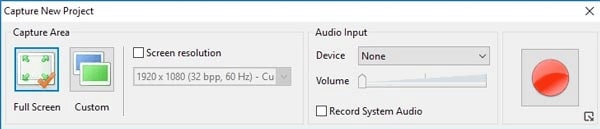
Passo 2: Selecione o modo de gravação
Existem 4 deles no ActivePresenter 6: "Gravar Demonstração de Software", "Gravar Filme/Transmissão de Vídeo", "Gravação Inteligente" e "Gravação Inteligente com Auto FMR". Cada um deles tem alguma diferença relacionada com o tipo de arquivo final, sua qualidade, taxa de quadros e tamanho. Ao escolher o modo, pense no tipo de gravação que deseja, já que o ActivePresenter tem dois tipos, sendo mais específico o modo Full Motion Recording (FMR) e o de Gravação Inteligente. Uma configuração decente é a base de um vídeo bem feito. Portanto, você deve selecionar a área de gravação e os dispositivos de entrada de áudio e vídeo antes de apertar o botão de gravação.
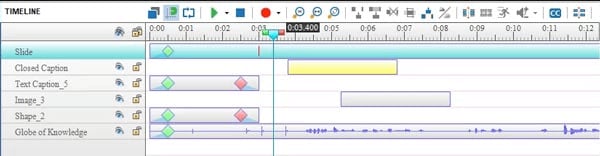
Passo 3: Grave e edite a tela
Ao concluir a gravação, o ActivePresenter a moverá para seu editor. Ele oferece o recurso de linha do tempo com uma ampla variedade de opções de alteração de vídeo, como corte, recorte, cópia, divisão e efeito de desfoque. Essas opções também se aplicam a gravações importadas de seus arquivos locais. O ActivePresenter salvará sua gravação em forma de slides e você poderá alterá-los como em qualquer outro projeto desse tipo.
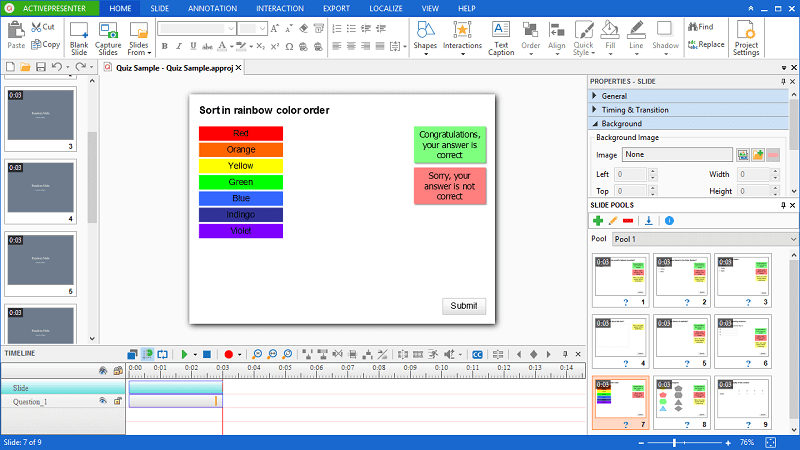
Parte 3. Uma análise detalhada do ActivePresenter
O ActivePresenter é um software incrível, que tem todos os recursos necessários para gravar uma tela, editar gravações e criar conteúdo de e-learning baseados em HTML5. Esse deve ser talvez o gravador de tela mais conhecido nesse tipo de mercado. Para ser rápido, o ActivePresenter tem muitos formatos e modelos que lhe ajudam sem perder tempo com muitas opções. Melhor ainda, sua capacidade de se integrar com outras estruturas de aprendizado como xAPI e SCORM o torna a solução ideal para seu trabalho. Antes de vermos os recursos mais importantes deste programa, aqui está uma rápida lista de suas vantagens e desvantagens.
Preço
O ActivePresenter está disponível em 3 versões: uma gratuita, a Standard Edition por US$ 199 e a Pro Edition por US$ 399, que contém todos os recursos disponíveis. Parando para pensar, ele é um pouco caro, já que alguns dos recursos pagos são acessíveis em outros softwares gratuitamente ou a um custo muito menor.
- A versão gratuita só é acessível para usuários não-comerciais.
- Licença vitalícia da versão Standard: US$ 199.
- Licença vitalícia da versão Pro: US$ 399.
- Tem promoções disponíveis para licenças instrutivas e grande volume de aquisição.
Interface de usuário
O Atomi ActivePresenter tem um interface que pode ser exibida sem problemas em qualquer dispositivo, independentemente do tamanho da tela. Tudo o que você precisa fazer é criar um projeto em vários formatos que podem ser reproduzidos no computador e, surpreendentemente, em celulares, sem a necessidade de ter que gravar novamente toda vez que precisar disponibilizar o conteúdo em outro tipo de dispositivo. No entanto, lembre-se, as gravações de tela padrão podem ser editadas para se tornarem totalmente interativas.
Experiência de usuário
O ActivePresenter permite que você faça configurações de vídeo e áudio sem perdas, equipando o cliente com um produto de alto nível. As ferramentas que podem utilizadas no editor incluem cortar, editar, juntar, apagar, separar, aplicar efeito obscuro, alterar a velocidade de reprodução e o volume. Este programa lhe ajuda a customizar os diferentes cursos de aprendizagem, dependendo do retorno obtido de um aluno. Por exemplo, caso um aluno aceite fazer uma prova, você vai querer definir uma ocasião para que ele a faça de forma programada.
Com o ActivePresenter, também é possível importar áudios ou gravações externas, juntar o som ambiente, converter texto em fala, usar o efeito PiP, sem esquecer que este software também permite que você mostre os cliques do mouse na gravação de tela. Para fazer com que o espectador preste atenção nos pontos mais interessantes de suas criações, o recurso de destaque está disponível de forma acessível para você. . Dessa forma, torna-se possível fazer a gravação de tela de forma autônoma e sem esforço.
Principais características
O ActivePresenter tem 3 recursos primários e esta parte do artigo está empenhada em descobrir exatamente o que cada um desses modos faz. Com esses elementos, este produto garantirá que você consiga fazer facilmente gravações de tela, guias de softwares, edições de vídeo e áudio, jogos de e-learning, demonstração de softwares, testes e muitos outros exercícios.
Gravação Brilhante: Este é um modo de captura de tela exclusivo que faz as gravações quando uma tecla específica é pressionada ou com um clique do mouse.
Gravação de som: Existem dois métodos para fazer isso aqui. Um deles é gravando o som usando um microfone para representação e locução, enquanto o outro inclui a captura do som do computador, como por conta de uma reprodução de música ou até mesmo do áudio de um jogo.
Animações de texto: Por meio delas, este software pode inserir animações em suas palavras e fornecer à sua gravação aquele toque profissional adicional e chamar a atenção do público.
Gravação de webcam: Este software também permite gravar vídeos pela webcam juntamente com a gravação de tela, dependendo do tipo de trabalho que precisa ser feito.
Gravação em Tela Cheia: Neste modo, todas as atividades na tela são gravadas para produzir um vídeo que pode ser editado posteriormente para incorporar legendas, narrações, efeitos de movimento, comentários e efeitos de zoom e panorâmica.
Capacidade de incorporar pacotes HTML: Basicamente, o ActivePresenter ajudará você a inserir todos os recursos HTML em seu curso sem a necessidade de qualquer experiência em codificação.
Vantagens e desvantagens:
Vantagens
- Não deixa marca d'água e não impõe limite de tempo de gravação.
- Fácil de usar e é leve mesmo em computadores mais fracos.
- Possui recursos avançados de edição de vídeo e áudio para melhorar sua gravação.
- Inclui um monte de ferramentas de comentários, formas, efeitos e movimentos.
- Pode gravar e modificar o cursor do mouse.
- Suporta vários designs de produção de vídeo com opções de gravação adaptáveis.
- Gravações de tela com alta qualidade, mas que depende do suporte e guias dos clientes.
- É um pacote completo de criação de cursos de e-learning.
Desvantagens
- Não permite compartilhar ou mesmo salvar as gravações em modelos predefinidos ou em qualidade 4K.
- Recursos restritos na versão para Mac.
- É um pouco caro comprar a versão Pro com todos os recursos inclusos.
- Você pode apenas importar gravações feitas no próprio ActivePresenter.
Parte 4. O melhor software alternativo ao ActivePresenter - Wondershare DemoCreator
Se você deseja gravar uma tela para criar um curso de e-learning, ou até mesmo salvar a gravação no local ideal, o Wondershare DemoCreator é um gravador de tela flexível para capturar vídeo e áudio. Além disso, você também pode adicionar comentários, editar e transformar a gravação em um vídeo de alto nível. Se você quiser fazer um exercício ou uma palestra de instrução, pode fazer com que o programa mostre quando você pressionar teclas e clicar com o mouse, além de mostrar uma explicação sobre o que você está fazendo.
O DemoCreator é um programa completo que atende a todas as expectativas. Ele é abrangente, simples, instintivo e produz resultados rapidamente. Além de ser um software extraordinariamente eficiente, você pode adicionar os comentários que deseja em suas gravações. Da mesma forma, um determinado slide também pode ser editado com novas formas, inscrições, recursos, imagens, movimentos de cursor, zoom, efeitos, e até mesmo cortes de áudio ou vídeo. Com ele, gravar a tela, fazer exercícios instrutivos, demonstrações e cursos de e-learning é muito fácil. Tenha certeza de que este produto tem muito mais recursos chegando para você.
Como gravar a tela e editar o vídeo com o DemoCreator
Passo 1: Baixe e instale. Em primeiro lugar, você precisa baixar este software nos links abaixo:
 100% seguro
100% seguro 100% seguro
100% seguroDepois, você pode instalá-lo em seu computador e começar a usá-lo.
Passo 2: Abra o gravador de tela. No próximo passo, você precisa abrir o software para começar a gravação. Para fazer isso, clique em "Iniciar nova gravação" na tela inicial e o software abrirá o recurso de gravação da seguinte maneira:
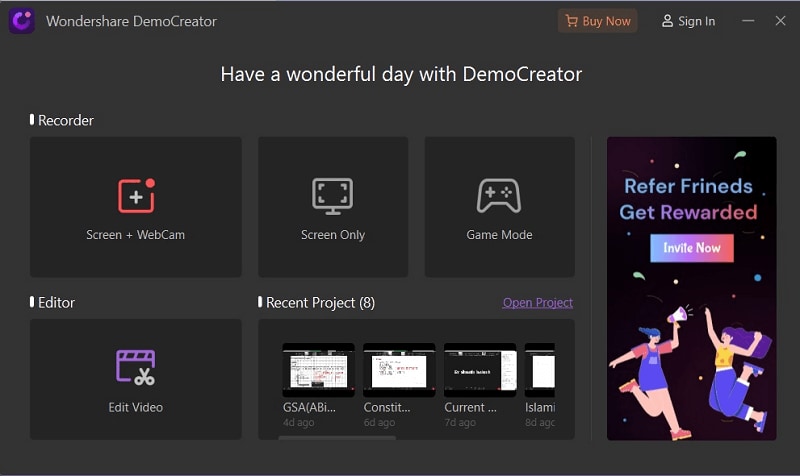
Passo 3: Escolha a fonte de gravação. No DemoCreator, você pode personalizar totalmente suas gravações com seus recursos incorporados. Você também pode selecionar a fonte de áudio desejada, ou seja, microfone, áudio do sistema ou ambos.
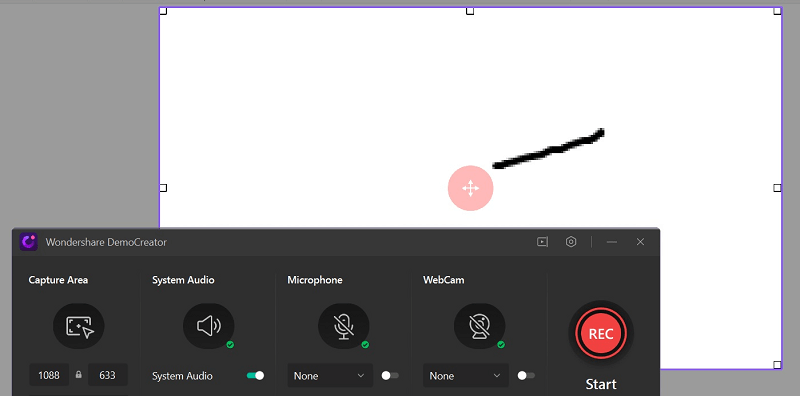
Passo 4: Comece/pare a gravação. Depois de terminar as configurações, agora é a hora de iniciar a gravação e, para fazer isso, pressione o botão vermelho de gravação. Depois de editá-la, agora você pode clicar no botão "Exportar" e salvá-la no local e formato desejado.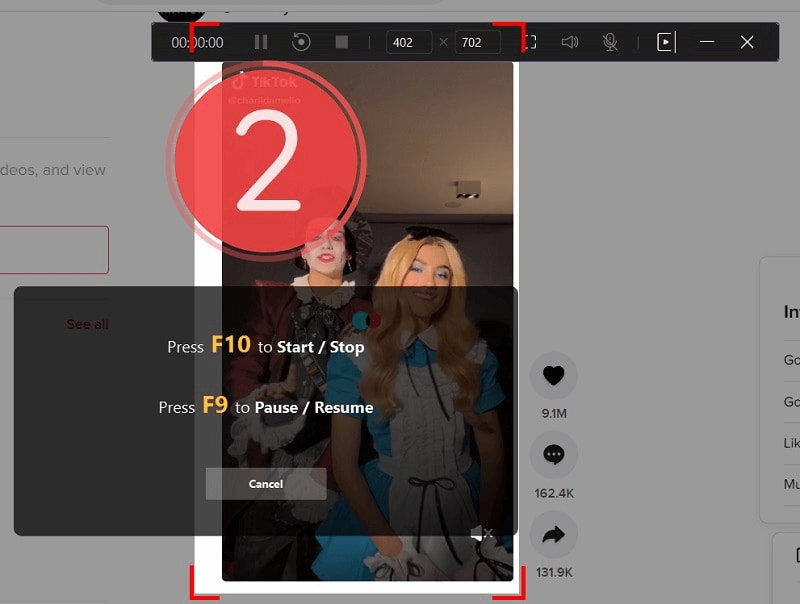
Você também pode compartilhar seus arquivos diretamente no seu canal do YouTube. Dentro da janela de exportação, basta ir até a opção "YouTube" e entrar na sua conta para compartilhá-los diretamente em seu canal.

O melhor gravador de tela e editor de vídeo
 Download seguro
Download seguro Download seguro
Download seguroParte 5. DemoCreator VS ActivePresenter
Um dos principais recursos do ActivePresenter e do DemoCreator é uma estrutura de atividades brilhantes que permitem que os usuários criem diferentes técnicas de aprendizado dependendo dos resultados dos alunos. A interface pode parecer um tanto complicada à primeira vista; no entanto, isso ocorre simplesmente porque o aplicativo vem carregado de recursos dedicados.
|
RECURSOS |
DemoCreator |
ActivePresenter |
|---|---|---|
|
SO compatível |
Windows e macOS |
Está disponível para Windows e Mac, mas carece de alguns recursos na versão para Mac. |
|
Gravação de tela |
Você pode gravar a tela de forma totalmente personalizável |
Tem 4 modos de gravação |
|
Preço |
Custa apenas US$ 29,99 por ano, o que é bastante econômico. |
A Licença da versão Standard custa a partir de US$ 199 |
|
Exportar gravação em 4K |
Faz gravações em 4K |
Não faz gravações em 4K |
|
Memória |
É necessário pelo menos 3 GB de RAM (8 GB necessários para vídeos em HD e 4K). |
Recomenda-se mais de 2 GB com 1 GB adicional de espaço disponível para fazer a instalação e armazenamento de arquivos dos projetos |
|
Hardware Necessário |
Intel i3 ou um processador multicore melhor, de 2 GHz ou mais. |
Processador de 1,0 GHz ou mais com SSE2 (disponível no Intel Pentium 4) |
Parte 6: Palavras finais e recomendações
Os cursos de e-learning se popularizaram na área da educação. Supondo que você queira fazer algumas gravações de tela utilizando fotos, vídeos e sons nos exercícios educacionais que você faz no seu PC ou celular, o ActivePresenter é o software ideal. Em vez de precisar aprender mais profundamente sobre o ActivePresenter para desenvolver conteúdos de e-learning, você pode, alternativamente, usar o DemoCreator conforme mostrado no artigo. Além dos recursos de gravação de vídeo, você também pode editar seus arquivos, adicionar explicações, inserir testes, ou até mesmo converter os documentos em um curso de e-learning efetivo. O DemoCreator é uma das alternativas ao ActivePresenter mais excelentes disponíveis no Windows e Mac.



David
chief Editor